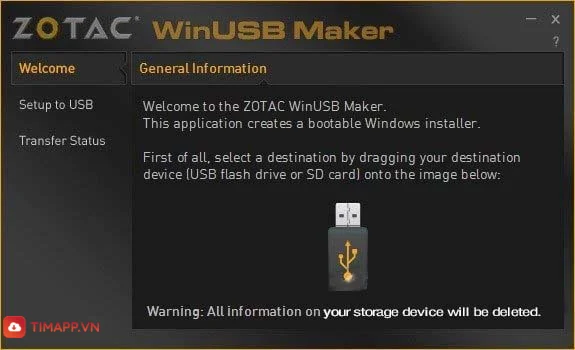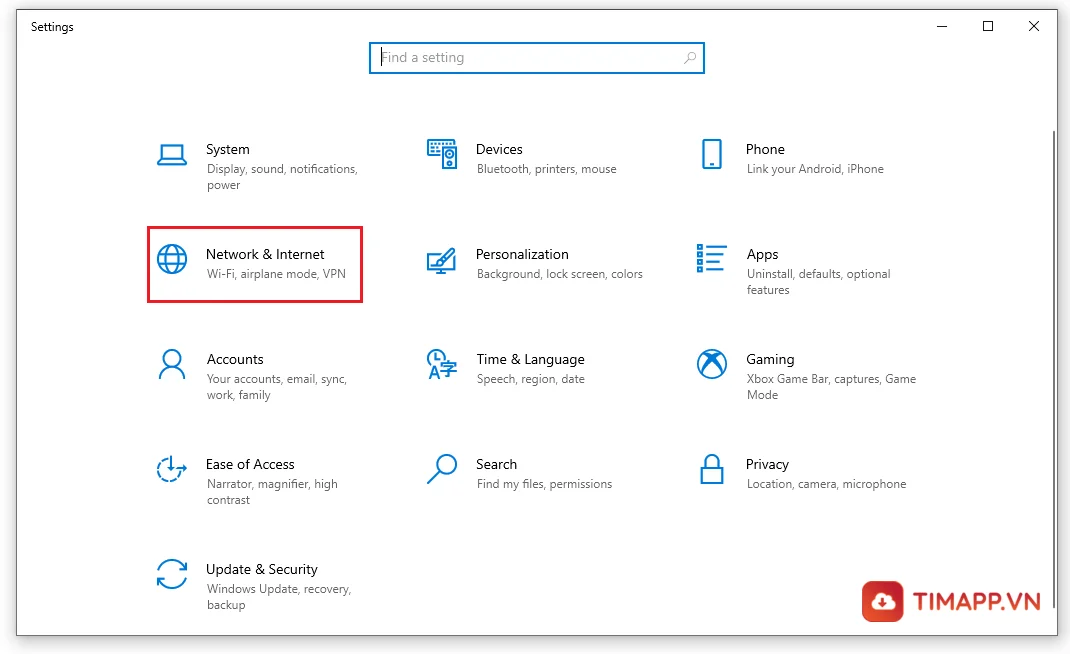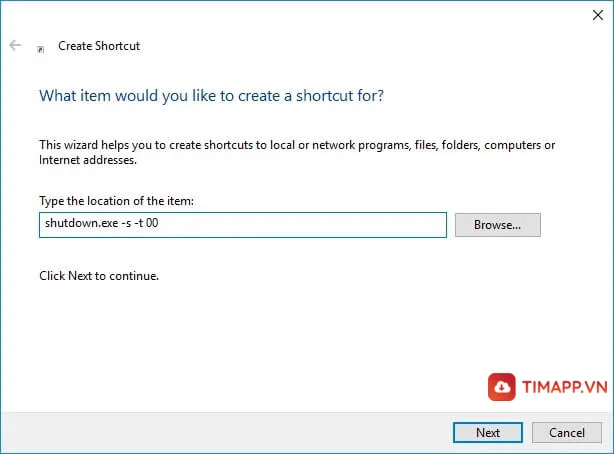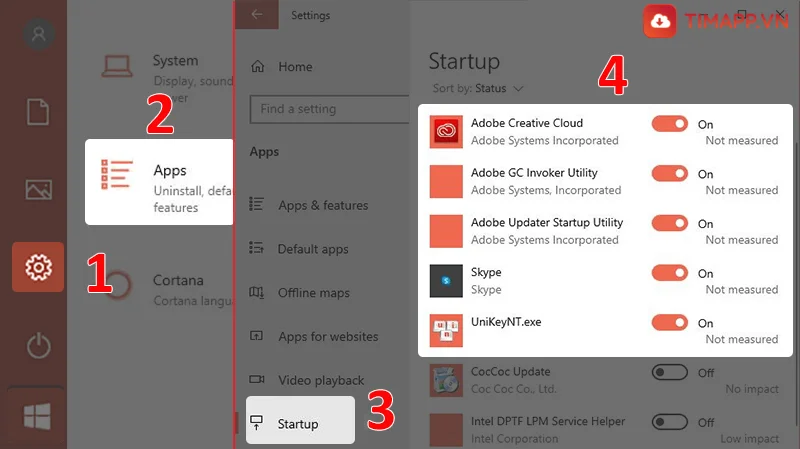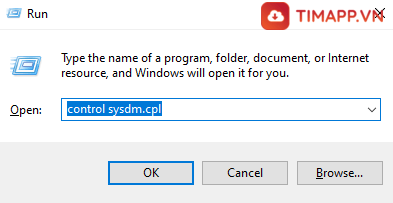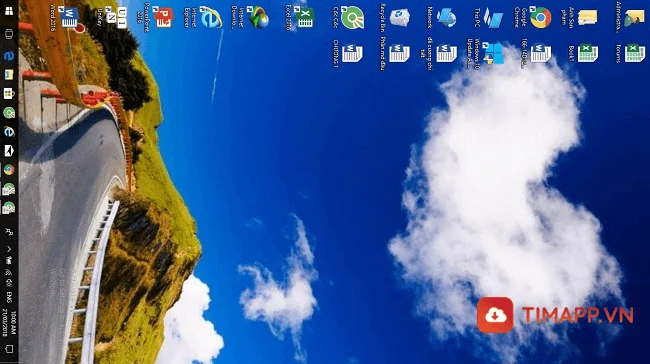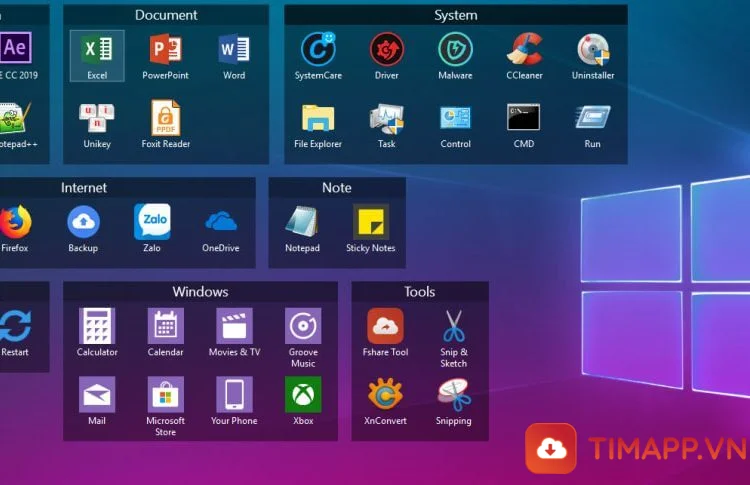Giảm độ sáng màn hình máy tính là một trong những cách tốt nhất để bảo vệ đôi mắt của bạn hết nhức mỏi. Nếu bạn vẫn chưa biết cách giảm độ sáng màn hình máy tính thì hãy theo dõi bài viết của Timapp.vn để biết thêm thông tin chi tiết nhé.
6 cách giảm độ sáng màn hình máy tính nhanh nhất hiện nay
Bạn có thể thực hiện 1 trong 6 cách sau đây để điều chỉnh độ sáng của màn hình máy tính.
1. Sử dụng nút vật lý để chỉnh độ sáng màn hình máy tính bàn
Một trong những cách giảm độ sáng màn hình máy tính bàn đơn giản nhất mà bạn có thể áp dụng là dùng các nút vật lý được bố trí ngay trên máy. Thường các nút này sẽ nằm ở phía trước hoặc ở góc cạnh của màn hình.
– Bước 1: Đầu tiên bạn phải bấm vào phím Menu (phím ô vuông có 2 dấu gạch ngang) hoặc Tùy chọn

– Bước 2: Tìm và truy cập vào chức năng Brightness > sau đó bấm vào dấu ” +/-” để điều chỉnh độ sáng màn hình máy tính để bàn.
2. Sử dụng Action Center để chỉnh độ sáng màn hình máy tính bàn
– Bước 1. Mở bảng Action Center bằng tổ hợp phím Windows + A hoặc nhấn vào biểu tượng nằm ở phía dưới bên phải của thanh Taskbar (như hình mô tả bên dưới)
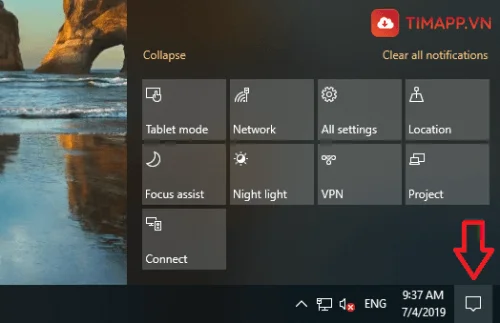
– Bước 2. Nhấp chuột vào biểu tượng hình mặt trời Night-Light. Nếu bạn muốn màn hình sáng thì chọn chế độ On còn màn hình tối thì chọn Off.
3. Sử dụng Settings để chỉnh độ sáng màn hình máy tính bàn
Đây cũng là cách giảm độ sáng màn hình máy tính được nhiều người yêu thích sử dụng vì sự đơn giản. Cụ thể các bước cần thực hiện sẽ như sau:
– Bước 1.Vào menu Start -> chọn Settings hoặc nhấn bấm tổ hợp phím Windows + I để mở nhanh mục Settings.
– Bước 2. Kế tiếp bạn chọn vào System > chọn Display. Tại chức năng Brightness and color, bạn dùng chuột kéo thanh trượt Change sang trái để giảm độ sáng, còn muốn tăng độ sáng màn hình máy lên bạn chỉ cần kéo chuột sang phải.
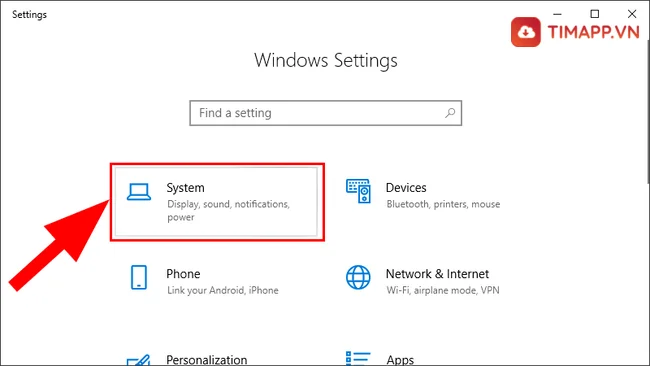
Nếu thanh trượt Change không xuất hiện thì có 2 khả năng cao xảy ra. Một là do máy tính chưa được cập nhật driver display. Hai là do bạn sử dụng màn hình kết nối bên ngoài, với tình huống này bạn hãy sử dụng cách giảm độ sáng màn hình bằng các nút vật lý.
4. Sử dụng Control Panel để chỉnh độ sáng màn hình máy tính bàn
– Bước 1: Bấm tổ hợp phím Windows + R để mở hộp thoại Run lên
– Bước 2: Gõ lệnh control panel vào cửa số Run và chọn OK.

– Bước 3: Chọn vào Hardware and Sound > Power Options >
– Bước 4: Nhấn vào Change battery settings > chọn Change plan settings >
– Bước 5: Dùng thanh trượt ngang Adjust plan brightness để thiết lập các thông số bạn mong muốn > cuối cùng chọn Save changes để lưu các thiết lập vừa thực hiện.
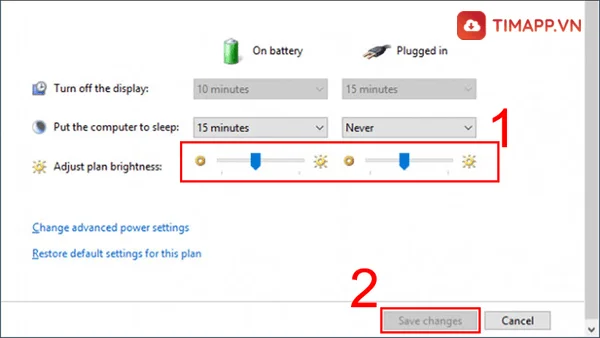
5. Sử dụng Windows Mobility Center để chỉnh độ sáng màn hình máy tính bàn
Đến với cách giảm độ sáng màn hình máy tính thứ 5 này, người dùng cần thực hiện các thao tác sau:
– Bước 1: Gõ Windows Mobility Center vào ô tìm kiếm trên thanh Taskbar
– Bước 2: Bấm vào Windows Mobility Center để mở cửa sổ cài đặt
– Bước 3: Sau khi mở cửa sổ Windows Mobility Center xong, bạn có thể thay đổi độ sáng màn hình máy tính đang sử dụng bằng cách kéo thanh trượt ở mục Display brightness sang bên phải/trái để điều chỉnh tăng/giảm độ sáng.
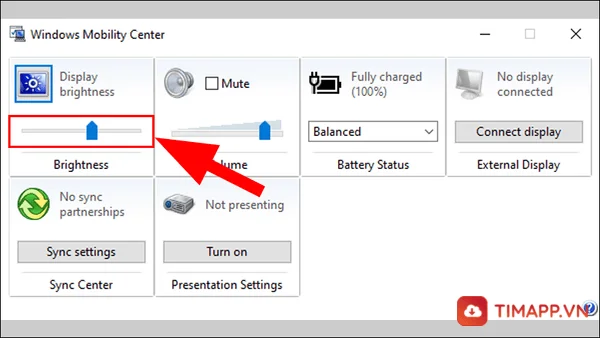
6. Sử dụng PowerShell chỉnh để độ sáng màn hình máy tính bàn
Nếu 5 cách giảm độ sáng màn hình phía máy tính phía trên chưa hiệu quả, bạn có thể thử dùng PowerShell để điều chỉnh. Các thao tác cần thực hiện cũng không quá khó khi chỉ gồm 3 bước như sau:
– Bước 1: Gõ powershell vào ô tìm kiếm ở trên Windows > rồi nhấn vào Windows Powershell.
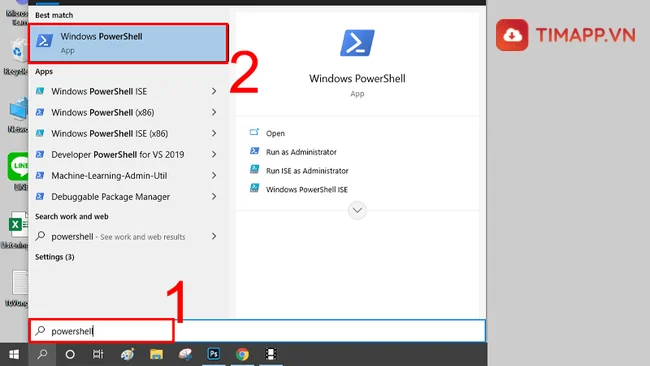
– Bước 2: Nhập lệnh (Get-WmiObject -Namespace root/WMI -Class WmiMonitorBrightnessMethods).WmiSetBrightness(1,brightnessleve)
– Bước 3: Thiết lập brightnesslevel bạn mong muốn cho độ sáng màn hình từ 0 đến 100 (%). Chẳng hạn như bạn muốn máy tính sáng ở mức 90%, hãy nhập theo lệnh sau: (Get-WmiObject -Namespace root/WMI -Class WmiMonitorBrightnessMethods).WmiSetBrightness(1,90)
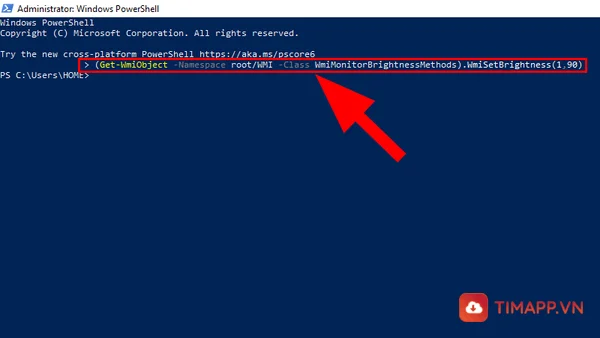
Trên đây là 6 cách giảm độ sáng màn hình máy tính kèm hướng dẫn chi tiết. Chúc các bạn thực hiện thành công và hãy đừng quên theo dõi Timapp.vn để cập nhật thêm nhiều mẹo, thủ thuật Windows 10 hay cho máy tính nhé!